删除WPS表格中空白工作表的方法包括:1、手动删除单个空白表,右键标签选择删除;2、按住Ctrl多选后批量删除;3、使用VBA宏自动识别并删除无数据表;4、先取消隐藏再删除被隐藏的空白表。
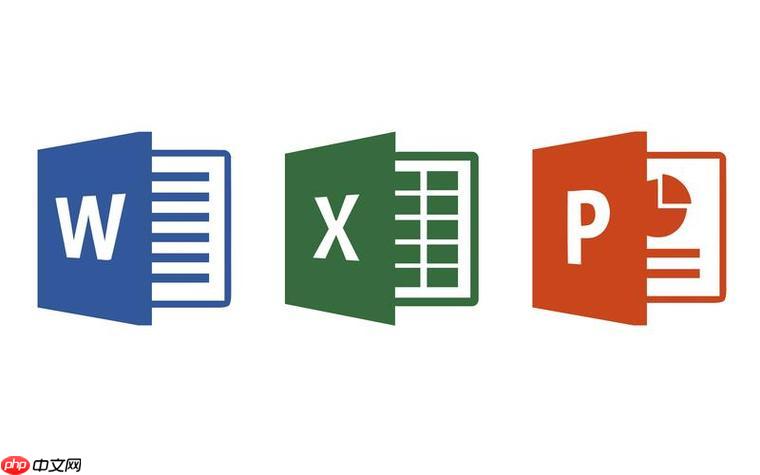
如果您在使用WPS表格时发现工作簿中存在不需要的空白表格,可能会影响数据整理或文件美观。以下是几种有效删除空白表格的方法:
一、手动删除单个空白表格
此方法适用于确认某个工作表为空且不再需要的情况。通过直接删除该工作表可快速释放空间并简化工作簿结构。
1、点击底部的工作表标签,选中要删除的空白表格。
2、右键单击该标签,在弹出菜单中选择“删除”选项。
3、系统提示确认删除时,点击“确定”完成操作。
二、批量删除多个空白表格
当工作簿中含有多个空工作表时,逐一删除效率较低。可通过以下步骤实现批量处理。
1、按住Ctrl键,依次点击底部多个需要删除的空白表格标签,进行多选。
2、右键任意一个被选中的标签,选择“删除”命令。
3、在弹出的确认窗口中点击“确定”,所有选中的表格将被同时移除。
三、使用VBA宏自动检测并删除空白表格
对于包含大量工作表的文件,手动判断是否为空较为繁琐。利用VBA代码可以自动识别内容为空的工作表并删除。
1、按下Alt + F11打开VBA编辑器。
2、插入一个新模块,并粘贴以下代码:
Sub DeleteEmptySheets()
Dim ws As Worksheet
For Each ws In ThisWorkbook.Worksheets
If WorksheetFunction.CountA(ws.UsedRange) = 0 Then
Application.DisplayAlerts = False
ws.Delete
Application.DisplayAlerts = True
End If
Next ws
End Sub
3、运行该宏程序,所有无数据的工作表将被自动删除。
四、检查隐藏工作表后删除
有时看似空白的表格可能已被隐藏,需先显示再进行删除操作,避免遗漏。
1、右键任意工作表标签,选择“取消隐藏”。
2、在弹出的窗口中选择一个被隐藏的表格名称,点击“确定”使其显示。
3、确认该表格为空后,按照方法一中的步骤执行删除。































